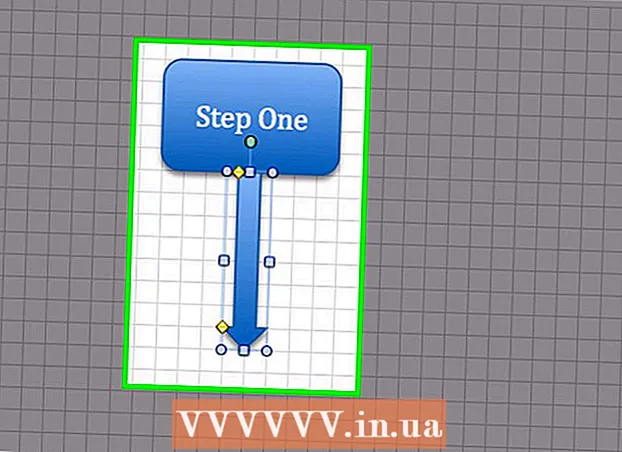రచయిత:
Carl Weaver
సృష్టి తేదీ:
27 ఫిబ్రవరి 2021
నవీకరణ తేదీ:
28 జూన్ 2024

విషయము
మీ Xbox One లో మీ పాత Xbox 360 కంట్రోలర్ని ఉపయోగించాలనుకుంటున్నారా? మీరు మీ Xbox One కి నేరుగా Xbox 360 కంట్రోలర్ని కనెక్ట్ చేయలేరు, కానీ మీరు Windows కంప్యూటర్ను ఉపయోగించవచ్చు. మీ Windows 10 PC కి మీ Xbox 360 కంట్రోలర్ని ఎలా కనెక్ట్ చేయాలో తెలుసుకోండి మరియు మీ Xbox One నుండి మీ PC లోని Xbox యాప్కు ఆటలను ఈ వ్యాసంలో ఎలా బదిలీ చేయాలో తెలుసుకోండి. మీకు Xbox One, Windows 10 PC, Xbox 360 వైర్డ్ కంట్రోలర్ లేదా వైర్లెస్ అడాప్టర్తో Xbox 360 వైర్లెస్ కంట్రోలర్ అవసరం.
దశలు
 1 మీ కంప్యూటర్కు మీ Xbox 360 కంట్రోలర్ని కనెక్ట్ చేయండి. వైర్డ్ ఎక్స్బాక్స్ 360 కంట్రోలర్ని USB పోర్ట్కు మరియు వైర్లెస్ కంట్రోలర్ని వైర్లెస్ అడాప్టర్కు కనెక్ట్ చేయండి. Windows 10 PC మరియు Xbox One ఒకే నెట్వర్క్లో ఉండాలి.
1 మీ కంప్యూటర్కు మీ Xbox 360 కంట్రోలర్ని కనెక్ట్ చేయండి. వైర్డ్ ఎక్స్బాక్స్ 360 కంట్రోలర్ని USB పోర్ట్కు మరియు వైర్లెస్ కంట్రోలర్ని వైర్లెస్ అడాప్టర్కు కనెక్ట్ చేయండి. Windows 10 PC మరియు Xbox One ఒకే నెట్వర్క్లో ఉండాలి. - ఇంకా, ఈ పరికరాలు తప్పనిసరిగా ఒకే కనెక్షన్ రకాన్ని ఉపయోగించాలి. ఉదాహరణకు, కంప్యూటర్ ఈథర్నెట్ కేబుల్ ద్వారా నెట్వర్క్కు కనెక్ట్ చేయబడితే మరియు గేమ్ కన్సోల్ వైర్లెస్ నెట్వర్క్ మాడ్యూల్ ద్వారా కనెక్ట్ చేయబడితే ఏమీ పనిచేయదు.
 2 మీ Xbox One ని ఆన్ చేయండి. మీ Xbox One Xbox 360 కంట్రోలర్తో నియంత్రించబడనప్పటికీ దీన్ని చేయండి.
2 మీ Xbox One ని ఆన్ చేయండి. మీ Xbox One Xbox 360 కంట్రోలర్తో నియంత్రించబడనప్పటికీ దీన్ని చేయండి.  3 మీ కంప్యూటర్లో Xbox యాప్ని ప్రారంభించండి. ఆకుపచ్చ నేపథ్యంలో Xbox లోగో చిహ్నంపై క్లిక్ చేయండి; ఇది స్టార్ట్ మెనూలో ఉంది.
3 మీ కంప్యూటర్లో Xbox యాప్ని ప్రారంభించండి. ఆకుపచ్చ నేపథ్యంలో Xbox లోగో చిహ్నంపై క్లిక్ చేయండి; ఇది స్టార్ట్ మెనూలో ఉంది. - మీ Xbox One ఖాతాతో Xbox యాప్కి సైన్ ఇన్ చేయండి.
 4 నొక్కండి కనెక్షన్. మీరు Xbox యాప్ యొక్క ఎడమ పేన్లో ఈ బటన్ను కనుగొంటారు; బటన్లో Xbox One లాగా ఉండే ఐకాన్ ఉంది. రెండు పరికరాలు ఒకే నెట్వర్క్లో ఉంటే కంప్యూటర్ Xbox One ని గుర్తిస్తుంది.
4 నొక్కండి కనెక్షన్. మీరు Xbox యాప్ యొక్క ఎడమ పేన్లో ఈ బటన్ను కనుగొంటారు; బటన్లో Xbox One లాగా ఉండే ఐకాన్ ఉంది. రెండు పరికరాలు ఒకే నెట్వర్క్లో ఉంటే కంప్యూటర్ Xbox One ని గుర్తిస్తుంది.  5 నొక్కండి స్ట్రీమింగ్. డాట్ ఐకాన్ మరియు రెండు వైర్లెస్ సిగ్నల్స్ పక్కన ఉన్న స్క్రీన్ పైభాగంలో మీరు ఈ ఎంపికను కనుగొంటారు. మీ Xbox One నుండి ఆటలు ఇప్పుడు మీ కంప్యూటర్కు ప్రసారం చేయబడతాయి మరియు మీ కంప్యూటర్కు కనెక్ట్ చేయబడిన Xbox 360 కంట్రోలర్తో ఆటలను నియంత్రించవచ్చు. Xbox One లోని చిత్రం TV స్క్రీన్ లేదా మానిటర్లో ప్రదర్శించబడుతుంది.
5 నొక్కండి స్ట్రీమింగ్. డాట్ ఐకాన్ మరియు రెండు వైర్లెస్ సిగ్నల్స్ పక్కన ఉన్న స్క్రీన్ పైభాగంలో మీరు ఈ ఎంపికను కనుగొంటారు. మీ Xbox One నుండి ఆటలు ఇప్పుడు మీ కంప్యూటర్కు ప్రసారం చేయబడతాయి మరియు మీ కంప్యూటర్కు కనెక్ట్ చేయబడిన Xbox 360 కంట్రోలర్తో ఆటలను నియంత్రించవచ్చు. Xbox One లోని చిత్రం TV స్క్రీన్ లేదా మానిటర్లో ప్రదర్శించబడుతుంది.
చిట్కాలు
- ఉత్తమ అనుభవం కోసం, ఈథర్నెట్ కేబుల్ ఉపయోగించి మీ కంప్యూటర్ మరియు Xbox One రెండింటినీ మీ రౌటర్కు కనెక్ట్ చేయండి.
- లాగ్లను తగ్గించడానికి, Xbox యాప్ యొక్క కుడి ఎగువ మూలలో ఉన్న నాణ్యతను మార్చు క్లిక్ చేసి, చిత్ర నాణ్యతను తగ్గించండి. మీరు అత్యల్ప నాణ్యత చిత్రాన్ని ట్యూన్ చేసినప్పటికీ, టీవీ గొప్ప చిత్రాన్ని ప్రదర్శిస్తుంది.